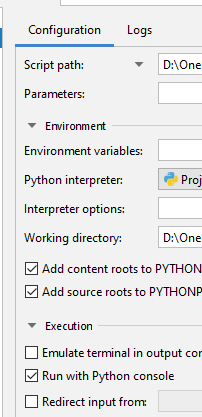Запуск кода в консоли PyCharm
Есть ли какой-нибудь плавный способ запуска скриптов Python в консоли PyCharm?
Моя предыдущая IDE - PyScripter - предоставляет мне эту милую маленькую особенность. Насколько я знаю, у PyCharm есть 2 способа запуска скрипта в консоли: 1) Выберите кучу кода и нажмите Ctrl+Alt+E.2) Сохраните код в файле и импортируйте его из консоли.
Есть ли способ сделать это, нажав кнопки "Выполнить" или "Отладка"? Мне нужно увидеть результат моего скрипта в консоли и все переменные, доступные для манипулирования.
5 ответов
В конфигурации Run/Debug добавьте -i к параметрам интерпретатора. Это остановит его от закрытия сессии Python даже после успешного запуска. Т.е. вы сможете увидеть все содержимое переменной
Выполнить -> Изменить конфигурацию -> выбрать скрипт, который вы хотите запустить, и дать ему отображаемое имя -> ОК.
Теперь вы можете запустить его с зеленой кнопкой "Выполнить". Зеленая кнопка ошибки (рядом с кнопкой запуска) запустит ее в режиме отладки.
Примечание: рядом с кнопкой запуска вы можете отслеживать запущенный скрипт / конфигурацию, выбрав его отображаемое имя.
Если вы создадите конфигурацию во время выполнения, то после нажатия кнопки запуска (зеленый значок "воспроизведения") вы получите желаемый результат: ваш код выдаст вам вывод в консоли, которая автоматически открывается внизу.
Вы можете создать множество различных конфигураций для запуска и отладки в рамках одного проекта.
Вот ссылка из веб-справки PyCharm, которая охватывает настройки запуска / отладки: http://www.jetbrains.com/pycharm/webhelp/run-debug-configuration-python.html
Возможный способ манипулирования переменными с использованием режима отладки и окна оценки выражений добавлен в комментарии, но я упустил одну деталь: чтобы увидеть результат выполнения вашего интерактивного кода, нужно переключиться с отладчика на вывод консоли; Вкладки режима находятся в верхней левой части нижней панели.
Это также может быть хорошим вариантом для вас использовать магическую команду
%run scriptname.py
в консоли ipython (включая символ%). По сравнению с Cntrl + Alt + E вы также получаете чистую информацию об ошибках в вашем коде. Благодаря автозаполнению он также набирается за секунду, и вы можете использовать его в любой среде с оболочкой ipython. Для меня как ученого, который часто использует python для исследования данных, это хороший вариант.
Для этого я создаю свой скрипт в редакторе, называем его myfirst.py, например
print "Hello"
a= 1234
затем в консоли я запускаю:
reload (myfirst)
Для проверки переменных используйте:
>>> myfirst.a
Не идеально, но это pyCharm для вас. Если вам нужен опыт, похожий на pyScripter, который я считаю более полезным, вы можете попробовать spyder2.
С вашей программой в редакторе:
Выполнить - изменить настройки
Затем в разделе "Выполнение" установите флажок "Запуск с консоли Python".
Когда вы запустите программу из зеленой стрелки, она запустится в консоли. После запуска все ваши объекты доступны для изучения и игры.